
Мазмуну:
- Автор John Day [email protected].
- Public 2024-01-30 10:42.
- Акыркы өзгөртүү 2025-01-23 14:53.

Чакан туташкан жана AUTONOMUS түзмөгү бакчага жардам берүү үчүн бир нече пайдалуу нерселерди көзөмөлдөйт
Бул аппарат аба ырайынын ар кандай параметрлерин өлчөө үчүн иштелип чыккан:
- Полдун жана абанын температурасы
- Полдун жана абанын нымдуулугу
- Жарыктык
аны lcd экранда көрсөтүү жана ошондой эле sigfox модулу аркылуу actoboardга жөнөтүү (сиз аны actoboardдан башка түзмөккө же маалымат базасына жөнөтсөңүз болот, бирок биз бул инструкцияда бул жөнүндө сүйлөшпөйбүз).
Мен айткандай, бөлүк автономия, ошондуктан, албетте, биз күн панели менен иштеген батареяны колдонобуз, бирок эң негизгиси - бул аппарат эч качан колдонулбайт: чынында, биз аны ар бир саат сайын өлчөө үчүн программалайбыз, мисалы эгер сиз азыр ригнтти өлчөөнү сурабасаңыз. Ошентип, аягында биз колдонгон түзмөк саатына 30 секунддан азыраак колдонулат.
МААНИЛҮҮ:
- Биз берешендик менен бөлүшө турган кодду жүктөө үчүн Mbed колдонобуз: '), андыктан эгер сиз аны жакшы билсеңиз, анда бул плюс (эгер кабатыр болбоңуз, мен аны этап -этабы менен түшүндүрөм).
- Мен ошондой эле сиздин компьютериңизди жасоо үчүн бардык файлдарды берип жатам, ошондуктан сиз аны басып чыгарышыңыз керек болот.
1 -кадам: Компоненттер
Бул долбоор үчүн мен сенсорлорду колдондум, бирок сизге микроконтроллер жана тамактануу системасы керек болот
Бул жерде мен колдонгон компоненттердин тизмеси:
Кабат сенсорлору:
- Температура
- Нымдуулук
Аба сенсорлору:
Температура жана нымдуулук: абанын температурасы жана нымдуулугу бир эле сенсордо
Жарыктык сенсор:
Жарыктык
Микроконтроллер карталары: Биз 2 микроконтроллерди колдонобуз
- STM32L432KC
- TD1208
Алимация:
- Батарея
- Күн батареясы
- Alimentation адаптер картасы: Бул картада биз батарейканы жана күн батареясын туташтырабыз (батарея заряддай алат). Тамактануу картасынын экинчи тарабында, STM32L432KC тутумун USB кабели менен туташтырып, бүт системаны кубаттайбыз (3.3Vда).
Көрсөтүү:
ЖК экран
Sigfox:
Sigfox модулу бизге маалыматыбызды actoboardга жөнөтүүгө мүмкүндүк берет
2 -кадам: ПХБ жана код

ПХБ:
Баштоо үчүн мен pcb файлдарын бөлүшөм. Алар көпчүлүк принтерлерде кадимкидей иштей турган форматта.
Аны басып чыгаруу үчүн сиз муну кыла турган электрдик/техникалык дүкөндү оңой эле таба аласыз.
Сиз PCBде Severral VIA кылышыңыз керек (алар көрсөтүлгөн деп кабатыр болбоңуз)
КОД:
Биринчи кадам MBEDде каттоо эсебин түзүшүңүз керек
Бул бүткөндөн кийин, жөн гана төмөнкү шилтемени чыкылдатыңыз, сиз долбоорго кире аласыз (окуу режиминде гана)
Мурунку шилтеме менен mbed долбооруна жеткенде, аны жумушчу мейкиндигиңизге (компиляторго) импорттоңуз.
Андан кийин STM32иңизди компьютериңизге туташтырыңыз, mbedдеги негизги файлды түзүңүз жана бул файлды STM32ге көчүрүңүз (жөнөкөй көчүрүү/чаптоо менен).
3 -кадам: Компоненттерди зымга өткөрүү



/!\ /!\ /!\ /!\ /!\ /!\ /!\ /!\ /!\ /!\ /!\ /!\ /!\ /!\ /!\ /!\ /!\ /!\ /!\ /!\ /!\ /!\ /!\ /!\ /!\ /!\ /!\ /!\ /!\ /!\ /!\ /!\ /!\ /!\ /!\ /!\ /!\ /!\ /!\ /!\ /!\ /!\ /!\ /!\ /!\ /!\ /!
Бул кадам компоненттерди кантип бириктирүү керектигин көрсөтүү үчүн гана бул жерде, эгерде сиз аларды лабдек аркылуу сынап көргүңүз келсе жана иштин кандайча иштээрин билүү дайыма жакшы болсо, анда сиз бул кадамды өткөрүп жиберип, компоненттерди pcbге орното аласыз. туташат
/!\ /!\ /!\ /!\ /!\ /!\ /!\ /!\ /!\ /!\ /!\ /!\ /!\ /!\ /!\ /!\ /!\ /!\ /!\ /!\ /!\ /!\ /!\ /!\ /!\ /!\ /!\ /!\ /!\ /!\ /!\ /!\ /!\ /!\ /!\ /!\ /!\ /!\ /!\ /!\ /!\ /!\ /!\ /!\ /!\/!\ /!
Бул жерде сизде бардык компоненттерди кантип бириктирүү жөнүндө 3 схема бар.
PS: албетте RED кабели 3.3V алиментке, ал эми КАРА кабель жерге түшөт.
Кайыр сурагандар үчүн, эгерде сиз бардык компоненттерди сынап көргүңүз келсе, аны STM32L432KCти компьютериңизге туташтырып, тамактануусуз жасай аласыз.
4 -кадам: Actoboard



Бул бөлүктө мен сизге Actoboardда каттоо эсебиңизди кантип орнотууну түшүндүрөм, Sigfox модулуңуз жөнөткөн бардык маалыматтарды алуу.
Баарынан да Actoboard вебсайтына кирип, каттоо эсебин түзүңүз
Бүткөндөн кийин жаңы маалымат булагын түзүңүз (1 -сүрөт).
Акеруну табышыңыз керек болот (2 -сүрөт), андан кийин сиз аны алып, чыкылдатуу менен "Акеру түзмөгүңүздү туташтыруу" терезесине келесиз (сүрөт 3).
Маалымат булагыңызга бере турган атыңызды, анын модеминин номерин жана ПАКты киргизиңиз (бул sigfox модулунда берилген 2 маалымат, алар уникалдуу).
Акыркы бөлүгү сиз ала турган маалыматтын форматын орнотуу болуп саналат:
lum:: int: 8 temp_A:: int: 8 hum_A:: int: 8 temp_S:: int: 8 hum_S:: int: 8
Мен берген кодду өзгөртө албасаңыз, форматты ӨЗГӨРТҮҢҮЗ (жок дегенде сиз атын өзгөртөсүз, бирок форматын же тиштеген санын).
Ошентип, сизде: жарыктык (lum), абанын температурасы (temp_A), абанын нымдуулугу (hum_A), жердин температурасы (temp_S) жана жердин нымдуулугу (hum_S).
Эми Actoboard ошол эле терезенин оң жагындагы Sigfox модулуңуздан билдирүүлөрдү алса, текшере аласыз (сүрөт 4). Мындан тышкары, маалымат панели менен формаңызды өзгөртө аласыз, ал үчүн: Жаңы тактаны түзүңүз, аны чыкылдатыңыз жана жаңы виджет кошуңуз (5 -сүрөт). Эми "Виджет кошуу" аттуу жаңы терезе ачылды (6 -сүрөт), "Виджеттер" экинчи өтмөгүн чыкылдатып, бирин тандаңыз.
Бул жерде, мисалы, мен жаркыроонун маанисин кантип көрсөтүүнү көрсөтөм. Ошентип, экинчи виджетти "Мааниси" тандап, виджеттин жөндөөлөрүн өзгөртүңүз (сүрөт 7), маалымат топтомун кошуңуз жана көрсөткүңүз келген бакшы өзгөрмөсүн тандаңыз. Эми сиз тактаңызга кайтсаңыз, өзгөрмөнүн мааниси пайда болот (8 -сүрөт).
5 -кадам: Проблемаларды көрсөтүү


Бул бөлүмдө мен сенсорлорубуздан кандай баалуулуктар күтүлөрүн жана аларды кантип текшерсе болорун айтып берем.
Эгерде сиз баарын башынан эле жасаган болсоңуз, анда экраныңызда жана актобоңузда баалуулуктар болушу керек
Эгер бул экранда да, актобеде да эч нерсе көрүнбөсө
- Биринчиден, сенсорлор менен микроконтроллердин ортосундагы бардык байланыштарды текшериңиз.
- Эгерде сиз туташууларыңыз жөнүндө күмөн санасаңыз, анда бул сиздин LCD экраныңыз болушу мүмкүн (алар бир аз морт). Эгер сиз акыркы кадамды туура аткарсаңыз, актоборддун мааниси дагы эле болушу керек
Эгерде сиз актобоарт орнотууда кандайдыр бир көйгөйлөргө туш болсоңуз, анда бул жерде баалуулуктарыңыздын үчүнчү жолу: Putty
Putty кантип колдонсо болот:
- Түзмөгүңүздү компьютериңизге туташтырып, терезелердин перифериялык башкаруучусун ачыңыз жана аспабыңыздын кайсы портко туташканын табыңыз (2 -сүрөт).
- Андан кийин Putty ачып, сериялыкты тандаңыз (3 -сүрөттө кызыл) жана мурунку кадамда табылган COM портунун номерин сураңыз (3 -сүрөттөгү кызгылт сары).
- ОК бас. Консоль баалуулуктарды көрсөтүү үчүн ачылат
6 -кадам: Рахмат
Эгерде сиз өзүңүздүн ФЛОГЕРИңизди түзүүгө аракет кылсаңыз, рахмат:) же муну жөн эле окуп чыксаңыз да!
Эгерде сизде кандайдыр бир комментарийлер, суроолор же жакшыртуулар болсо, бөлүшүүдөн тартынбаңыз!
Сунушталууда:
Art Deco аба ырайынын божомолу: 9 кадам (сүрөттөр менен)

Art Deco аба ырайынын дисплейи: Салам достор, бул Нускамада биз бул Аба ырайы Дисплейин куруу үчүн ысык көрөбүз. Бул аба ырайын көрсөтүү үчүн 1.8 дюймдук TFT экраны менен бирге Wemos D1 мини тактасын колдонот. Мен ошондой эле корпусту 3d кылып басып чыгардым
ESP32_DHT11_OLED_Thingspeak аркылуу аба ырайынын мониторинги: 7 кадам

ESP32_DHT11_OLED_Thingspeak аркылуу аба ырайын көзөмөлдөө: Бул үйрөткүчтө сиз ESP32 жана DHT11ди колдонуп, температураны жана нымдуулукту көзөмөлдөгөн аба ырайы мониторун курасыз, ал OLED дисплейинде көрсөтүлөт. Ал ThingSpeak.The ESP32ге жүктөлгөн, бул күчтүү IOT куралы. Бул арзан баадагы система-о
Аба ырайынын матрицасы: 4 кадам (сүрөттөр менен)

Аба ырайы матрицасынын дисплейи: Долбоор жөнүндө мен сизге 8x8 матрицадан мини аба ырайы статусун көрсөтүүнү көрсөтөм. Мен тандалган жерде температураны, нымдуулукту жана аба ырайынын абалын алуу үчүн Genuino MKR1000ди колдоном. бир заматта
3 күндүк аба ырайынын божомолу: 4 кадам

Аба ырайынын 3 күндүк божомолу: 3 күндүк аба ырайы лентасы сиз каалаган жерде же IP дарегиңиздин жайгашкан жерине негизделген 3 күндүк аба ырайынын болжолун берет. Долбоор Wunderground Weather API кызматын колдонот, ал JSON форматындагы жоопторду берет
GPS жана эки тараптуу радиолордон чийки көзөмөлдөөчү түзмөк: 7 кадам
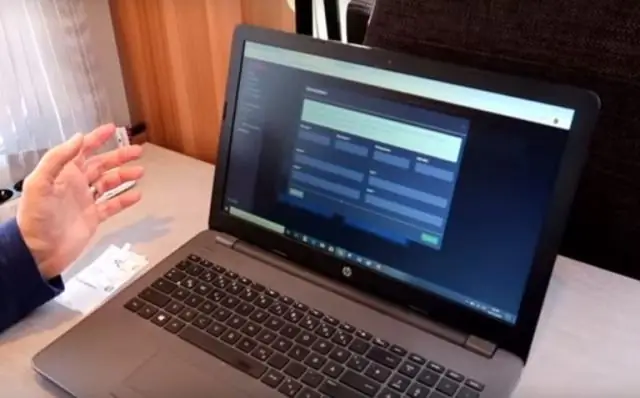
GPSтен жана эки тараптуу радиолордон чийки көзөмөлдөөчү түзмөк: Ошентип, мен көзөмөлдөөчү аппаратты алууну кааладым. Базарга караганымда, ошол нерселердин биринин баасы бир колунан башталаарын түшүндүм жана бир бутума же андан көпкө чейин көтөрүлүп кеттим! Акылсыздыкты токтотуу керек! Албетте, бир нерсенин кайда экенин билүүнүн принциптери
